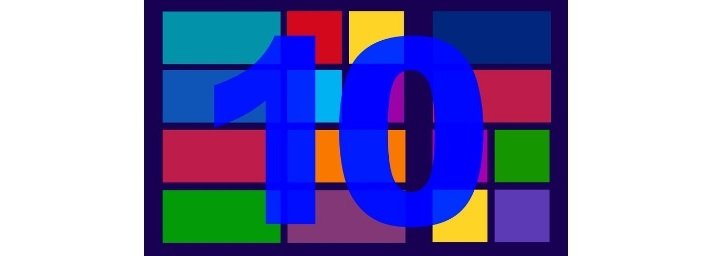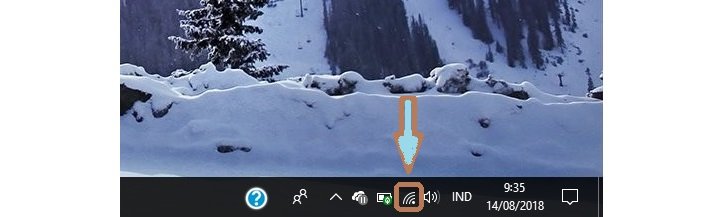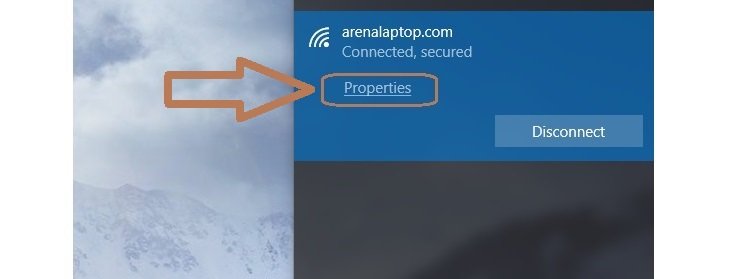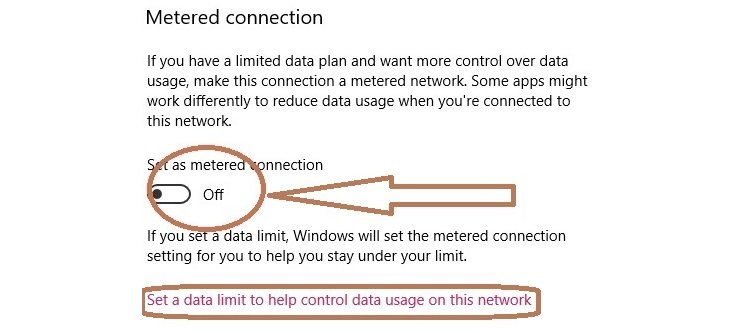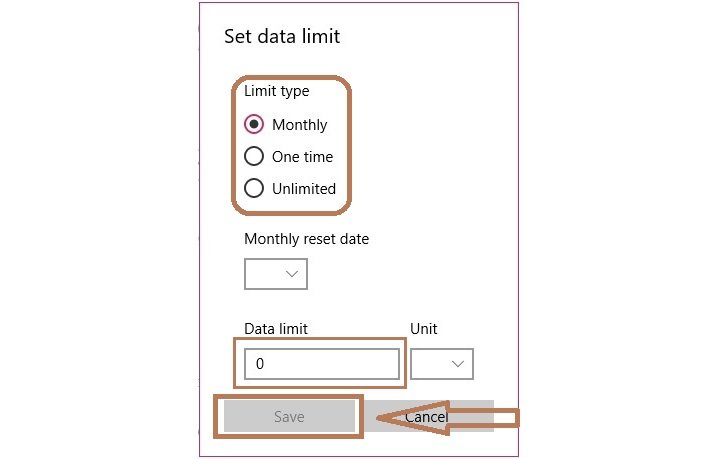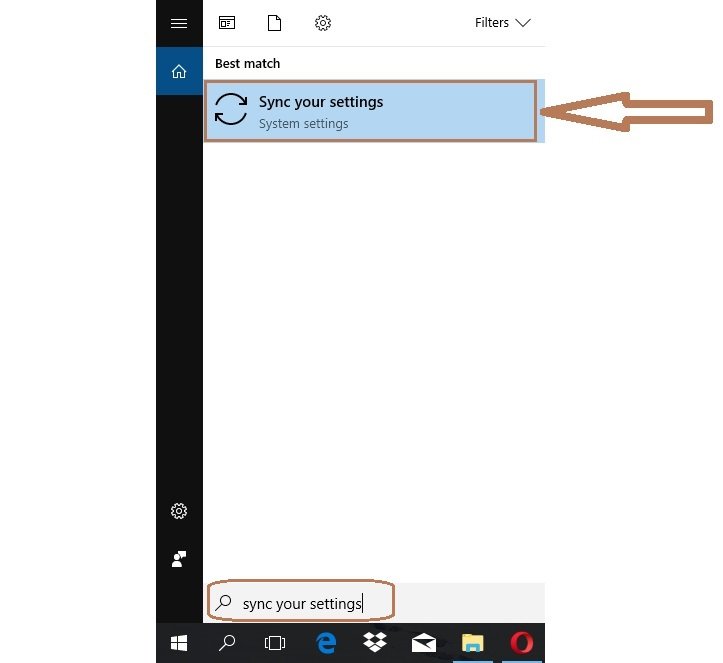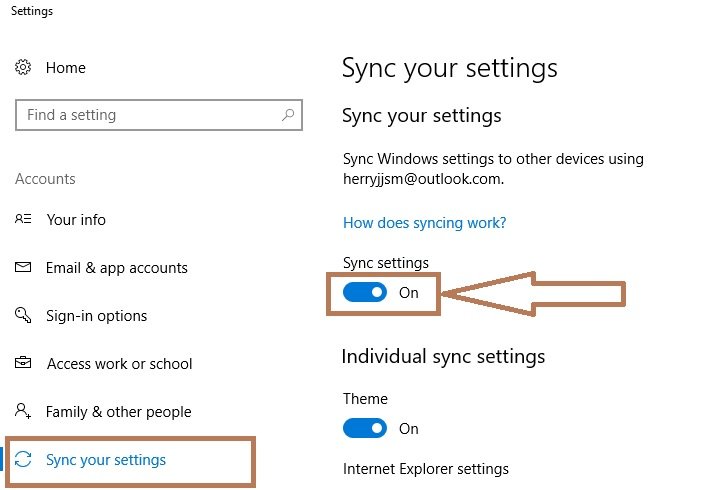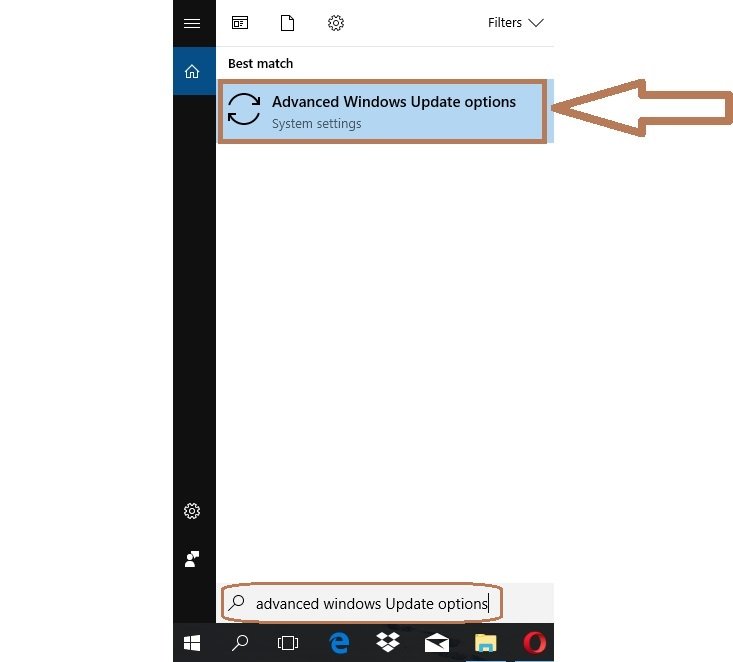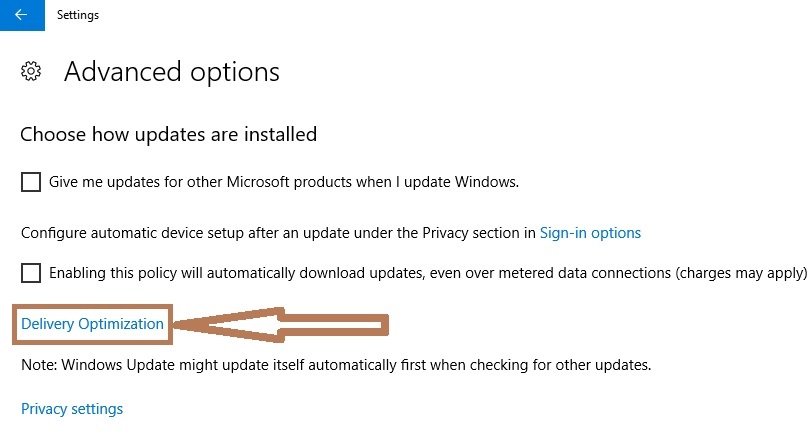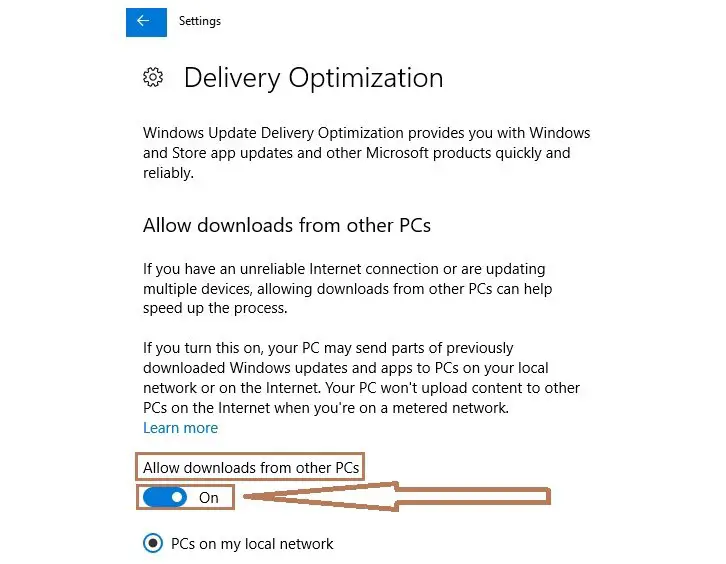Cara Hemat Kuota di Windows 10, Dijamin Kuota Tahan Lama !
Bagi para pengguna PC di seluruh dunia, nama Windows 10 pasti sudah tidak asing lagi. Versi Windows ini banyak digunakan oleh pengguna PC karena memiliki keunggulan yang lebih banyak dibandingkan dengan windows versi-versi lainnya. Beberapa kelebihan dari Windows 10 antara lain fitur-fiturnya yang lebih modern, didukung dengan microsoft yang lebih prima, fitur keamanan yang lebih maksimal, praktis aktivasinya, dapat digunakan untuk device berbagai ukuran layar, peningkatan dekstop experience, dan masih banyak lagi. Dengan semua keunggulan yang ditawarkan, Windows 10 menjadi sangat digemari oleh pengguna PC atau laptop saat ini. Namun, Windows 10 juga memiliki kekurangan lho, Sahabat Arena. Salah satu kekurangan Windows 10 yang banyak dikeluhkan penggunanya adalah kuota internet yang jadi cepat habis. Akan tetapi, Sahabat Arena sekarang tidak perlu khawatir lagi, karena dalam artikel ini akan dijelaskan mengenai cara hemat kuota di Windows 10. Berikut adalah cara-caranya.
Cara Hemat Kuota di Windows 10 :
1. Mengaktifkan Metered Connection pada jaringan yang digunakan
Metered connection terdapat di hampir semua versi Windows, tidak terkecuali dengan Windows 10. Fitur ini berfungsi sebagai pengingat penggunaan kuota data internet yang telah dipakai oleh pengguna Windows 10. Tidak hanya mengingatkan, metered connection juga akan membatasi penggunaan kuota internet Sahabat Arena. Jadi, ketika Sahabat Arena mengaktifkan metered connection, apabila penggunaan kuota internet Sahabat Arena melebihi batas, koneksi internet akan langsung mati dengan sendirinya. Oleh sebab itu, cara hemat kuota di Windows 10 dengan cara mengubah jaringan menjadi metered connection sangat efisien dan efektif.
Langkah Mengaktifkan Metered Connection pada jaringan yang digunakan
Langkah pertama yang harus Sahabat Arena lakukan untuk mengaktifkan metered connection adalah dengan mengklik ikon wifi pada taskbar.
Setelah itu, Sahabat Arena akan langsung bisa melihat jaringan Wi-Fi apa saja yang tersedia saat itu. Klik jaringan Wi-Fi yang sedang digunakan oleh Sahabat Arena. Di sana, terdapat pilihan “properties”, persis di bawah nama koneksi Wi-Fi yang dipilih. Sahabat Arena harus mengklik “properties” tersebut. Contoh langkah cara hemat kuota di Windows 10 ini dapat Sahabat Arena lihat pada gambar berikut.
Begitu masuk ke pilihan “Properties”, Sahabat Arena akan langsung dialihkan ke sistem pengaturan jaringan internet atau Wi-Fi sedang Sahabat Arena gunakan. Pada pengaturan tersebut, terdapat pilihan “Metered Connection”. Jika pada laptop Sahabat Arena pilihan Metered Connection tersebut masih dalam keadaan mati, maka yang harus dilakukan adalah mengaktifkannya dari off ke on.
Mengatur Batas Kuota Data Internet Yang Digunakan
Tidak selesai sampai di situ, Sahabat Arena juga harus mengatur batas kuota data internet yang digunakan sebagai salah satu cara hemat kuota di Windows 10. Jadi, jika penggunaan kuota internet yang Sahabat Arena gunakan dalam waktu tertentu sudah melebihi batas, metered connection akan langsung mengingatkan atau mematikan jaringan data tersebut. Tepat di bawah “Metered Connection”, terdapat pilihan “set a data limit to help control data usage on this network”. Klik pilihan tersebut, maka Sahabat Arena akan langsung masuk ke pengaturan data limit. Di sana terdapat ikon atau tombol “set limit”, yang mana harus Sahabat Arena klik.
Setelah mengklik “Set limit”, Sahabat Arena bisa langsung mengatur batas data sesuai dengan kebutuhan masing-masing. Kemudian klik Save (seperti pada gambar dibawah).
2. Matikan Sinkronisasi
Cara hemat kuota di Windows 10 yang kedua adalah dengan mematikan sinkronisasi. Sinkronisasi atau dalam bahasa Inggris ditulis Sync memang salah satu fitur yang lumayan penting di Windows 10. Sinkronisasi sangat berguna untuk menyimpan informasi, pengaturan, perubahan tema, perubahan wallpaper, dan masih banyak lagi. Namun, meskipun memiliki fungsi yang bagus, fitur ini juga ikut andil dalam menghabiskan kuota Sahabat Arena yang menggunakan Windows 10. Hal ini terjadi karena proses sinkronisasi informasi dan data-data tersebut ternyata memerlukan kuota, alias tidak disinkronisasi secara cuma-cuma. Jumlah kuota internet yang digunakan untuk menyinkronisasi juga beragam tergantung besaran masing-masing aplikasi tersebut.
Langkah Mematikan Sinkronisasi
Langkah pertama yang harus dilakukan untuk mematikan sinkronisasi adalah dengan membuka “Sync your Settings”. Bagi Sahabat Arena yang belum mengetahui letak menu tersebut, Sahabat Arena bisa langsung menemukannya di mesin pencarian.
Setelah masuk ke dalam Sync your Settings, Sahabat Arena akan dihadapkan langsung pada pengaturan sinkronisasi. Sahabat Arena bisa langsung mematikan sinkronisasi otomatis dengan menekan/menggeser tombol on ke “off” di menu tersebut. Untuk lebih jelasnya, langkah yang satu ini bisa Sahabat Arena lihat pada gambar dibawah ini.
3. Menonaktifkan Peer to Peer Update
Cara hemat kuota di Windows 10 terakhir yang akan dijelaskan dalam artikel ini adalah menonaktifkan Peer to Peer Update. Fitur ini merupakan salah satu keunggulan lain yang dimiliki oleh Windows 10. Adanya Peer to Peer Update memungkinkan seluruh pengguna Windows untuk langsung berbagi file update-an Windows yang sudah didownload atau diinstal di perangkat mereka. Jadi, bagi pengguna Windows yang tidak ingin waktunya terbuang banyak untuk mendownload update-an, bisa langsung berbagi dengan teman-teman pengguna Windows yang lain. Dampak buruknya, jika Sahabat Arena mengaktifkan fitur ini, kuota internet Sahabat Arena bisa berkurang secara otomatis.
Langkah Menonaktifkan Peer to Peer Update
Hal pertama yang harus Sahabat Arena lakukan untuk menonaktifkan Peer to Peer Update adalah dengan melakukan pencarian menggunakan kata kunci “Windows update” di mesin pencarian yang tersedia di taskbar. Di antara semua hasil yang muncul dalam mesin pencarian tersebut, Sahabat Arena akan menemukan salah satu pilihan yang tertulis “Advanced Windows Update Options”. Pilih opsi tersebut.
Selanjutnya, pada Advanced options, Sahabat Arena akan menemukan pilihan “Delivery Optimization”. Buka pilihan tersebut.
Setelah terbuka, Sahabat Arena bisa langsung menonaktifkan fitur Peer to Peer Update. Pengaturan yang muncul ketika Sahabat Arena menekan Delivery Optimization adalah persetujuan apakah download Windows Update dari PC lain maupun sebaliknya diizinkan untuk dilakukan. Di sana terdapat pilihan “Allow downloads from other PCs”. Jika di perangkat Sahabat Arena masih on, sebaiknya diganti ke pilihan off.
Setelah diubah menjadi off, maka Sahabat Arena telah berhasil menonaktifkan pengaturan Peer to Peer Windows Update pada perangkat Sahabat Arena masing-masing. Jadi, untuk selanjutnya, Sahabat Arena tidak perlu khawatir kalau kuota internet yang digunakan akan berkurang.
Kesimpulan
Beberapa tips dan trik di atas adalah cara hemat kuota di Windows 10 yang bisa Sahabat Arena lakukan agar kuota internet yang Sahabat Arena miliki tidak cepat habis. Setelah melakukan berbagai trik dan tips di atas, penggunaan data internet Sahabat Arena tidak hanya bisa dipantau, tapi juga akan mendapatkan informasi secara rutin. Aplikasi-aplikasi yang tidak begitu penting tetapi menghabiskan banyak kuota internet juga sudah tidak ada lagi. Jadi, Sahabat Arena bisa menikmati berbagai fitur dan keunggulan Windows 10 tanpa perlu mengkhawatirkan banyak hal, apalagi mengenai kuota internet. Selamat mencoba!